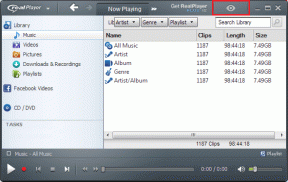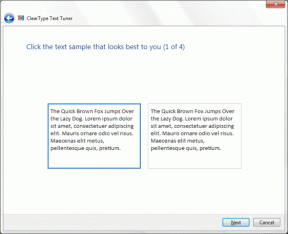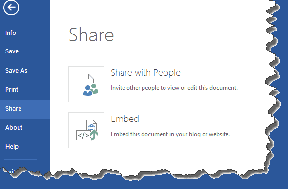7 лучших исправлений для статуса набора текста, который не отображается в Instagram на iPhone
Разное / / August 11, 2023
Помимо публикации изображений, видео и роликов, вы можете общаться со своими друзьями в Instagram. Вы можете начать индивидуально или групповые чаты в инстаграмм чтобы оставаться на связи с друзьями. И, как и в других приложениях для обмена сообщениями, вы можете видеть статус ввода другого человека.

Но некоторые пользователи жалуются на то, что индикатор набора текста не отображается в Instagram. Если вы также столкнулись с той же проблемой на своем iPhone, вот несколько решений, которые можно исправить, когда статус ввода не отображается в Instagram на вашем iPhone.
1. Отключить меньшее использование мобильных данных
Давайте начнем с ситуаций, когда вы находитесь на улице и вам приходится полагаться на мобильные данные для использования Instagram. Поскольку у большинства пользователей установлены ежедневные лимиты мобильных данных, Instagram позволяет уменьшить использование мобильных данных приложением на вашем iPhone. Первое решение, которое мы рекомендуем, — отключить эту функцию в приложении.
Шаг 1: Откройте приложение Instagram на своем iPhone.

Шаг 2: Нажмите на значок профиля в правом нижнем углу.

Шаг 3: Коснитесь значка меню-гамбургера в правом верхнем углу и выберите «Настройки и конфиденциальность».


Шаг 4: Прокрутите вниз и нажмите «Использование данных и качество мультимедиа».

Шаг 5: Коснитесь переключателя рядом с «Использовать меньше мобильных данных», чтобы отключить эту функцию.

Шаг 6: Вернитесь на главный экран Instagram и пообщайтесь с другом, чтобы проверить, решена ли проблема.
2. Переключитесь с мобильных данных на Wi-Fi
Следующее решение, которое мы рекомендуем, если вы не видите, когда кто-то печатает, — это попытка переключиться с мобильных данных на Wi-Fi на вашем iPhone. Ваша мобильная скорость передачи данных может быть невелика в вашем текущем местоположении. Поэтому лучше переключиться на сеть Wi-Fi, обеспечивающую стабильное подключение к Интернету. Вы также можете проверь скорость своего интернета чтобы быть уверенным.
Instagram позволяет вам отключить статус активности, т. е. скрыть последнее посещение от вашего контакта. Но это также может быть причиной того, что индикатор набора текста не отображается. Поэтому мы предлагаем попросить вашего контактного лица включить Статус активности. Вот как это сделать.
Шаг 1: Откройте приложение Instagram на своем iPhone.

Шаг 2: Коснитесь значка профиля в правом нижнем углу.

Шаг 3: Коснитесь значка меню-гамбургера в правом верхнем углу и выберите «Настройки и конфиденциальность».


Шаг 4: Прокрутите вниз и выберите «Сообщения и ответы на истории».

Шаг 5: Нажмите «Показать статус активности».
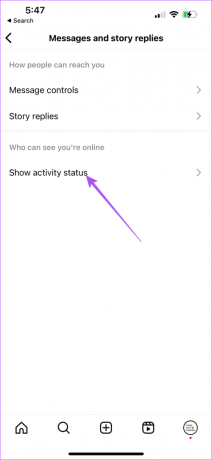
Шаг 6: Коснитесь переключателя рядом со статусом активности, чтобы включить его.

Вернитесь в чаты и проверьте, решена ли проблема.
4. Отключить режим полета
Использование режима полета — одна из основных причин, по которой индикатор набора текста в Instagram не работает на вашем iPhone. Поэтому вам нужно проверить у своего контакта, отключен ли режим полета. Вы также можете проверить то же самое на своем iPhone и отключить режим полета, если он включен.
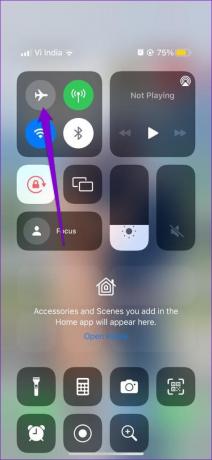
5. Включить фоновое обновление приложения
Фоновое обновление приложения предназначено для обновления приложения, пока оно работает в фоновом режиме на вашем iPhone. Вы можете проверить, включено ли то же самое для Instagram на вашем iPhone, если вы все еще не видите индикатор ввода.
Шаг 1: Откройте приложение «Настройки» на своем iPhone.

Шаг 2: Прокрутите вниз и нажмите на Instagram.

Шаг 3: Коснитесь переключателя рядом с Фоновое обновление приложения, чтобы включить его.
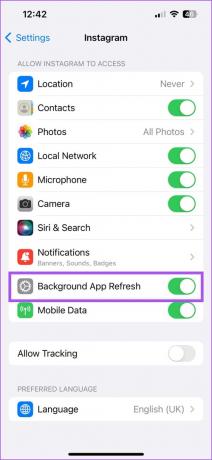
Шаг 4: Закройте настройки и откройте Instagram, чтобы проверить, решена ли проблема.

6. Принудительно закрыть и перезапустить Instagram
Вы можете попробовать принудительно закрыть и перезапустить Instagram, чтобы дать приложению новый старт на вашем iPhone. Это также должно эффективно помочь в решении проблемы.
Шаг 1: На главном экране вашего iPhone проведите вверх и удерживайте, чтобы открыть окна фонового приложения.
Шаг 2: Проведите вправо, чтобы найти Instagram. Затем проведите пальцем вверх, чтобы удалить приложение.

Шаг 3: Снова откройте Instagram и проверьте, решена ли проблема.

7. Обновить Инстаграм
В крайнем случае обновите приложение Instagram на своем iPhone. Это поможет избавиться от ошибок в приложении. Вы можете использовать следующую ссылку.
Обновите Инстаграм на Айфоне
См. Статус ввода
Эти решения помогут исправить индикатор набора текста, который не отображается в Instagram. Вы также можете прочитать наш пост, чтобы узнать, как использовать Тихий режим в Instagram управлять уведомлениями.
Последнее обновление: 5 июля 2023 г.
Вышеупомянутая статья может содержать партнерские ссылки, которые помогают поддерживать Guiding Tech. Однако это не влияет на нашу редакционную честность. Содержание остается беспристрастным и аутентичным.